В этом уроке фотошоп мы создадим стильный, красочный коллаж. Нам понадобятся пара фотографий, текстур и набор специальных кистей.
Вот, что получится у вас в итоге:

Скачайте необходимые для урока материалы.
Итак, создайте Новый документ (Ctrl + N) размером 500 х 400 пикс. С помощью инструмента Перемещение (V), перетащите на созданный документ две заранее подготовленные фотографии.

Назовите слои с фотографиями Lohan1 и Lohan2. Скройте видимость слоя Lohan2. Активируйте слой Lohan1 и примените Фильтр > Резкость > Резкость (Filter > Sharpen > Sharpen). Затем выберите команду Уровни (Ctrl + L) и установите следующие значения:
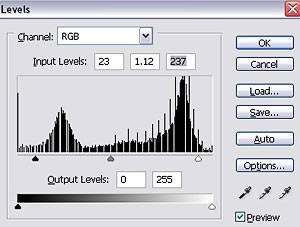
Создайте Новый слой (Shift + Ctrl + N). Выберите инструмент Кисть (В) с настройками ниже:
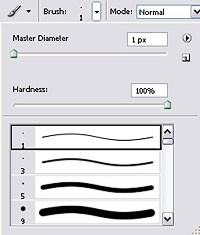
На созданном слое обрисуйте чёрной линией вокруг изображения слоя Lohan1, затем уменьшите Непрозрачность (Opacity) этого слоя до 61%.

Теперь откройте видимость слоя Lohan2 и активируйте его. Выберите команду Выделение > Загрузить выделенную область (Select > Load Selection) и в появившемся окне нажмите ОК. Создайте Новый слой (Shift + Ctrl + N), установите в качестве переднего плана цвет #7f0329 и залейте (Alt + Backspace) им выделенный круг. Затем уменьшите Непрозрачность (Opacity) этого слоя до 25% и измените Режим наложения слоя на Исключение (Exclusion). Далее, создайте Новый слой (Shift + Ctrl + N) и залейте (Alt + Backspace) выделенную область белым (D > X) цветом. В палитре Слои расположите его в самый низ. Слегка сдвиньте этот слой вправо и вниз (примечание переводчика: это действие будет заметно после добавления текстуры). Снимите выделение (Ctrl + D).

Откройте эту фотографию.

Вырежьте цветок и перетащите на рабочий документ. Дублируйте (Ctrl + J) его. Измените Режим наложения слоя на Мягкий свет (Soft Light) и уменьшите Непрозрачность (Opacity) слоя до 23%. Затем выберите команду Цветовой баланс (Ctrl + B) и установите показанные ниже значения.

С помощью инструмента Свободное трансформирование (Ctrl + T) поверните произвольно цветок. Нажмите Enter. Вот, что у Вас должно получиться.

Откройте в Фотошоп скаченную «texture_1», перетащите на рабочий документ, подгоните размер текстуры и расположите в палитре Слои под всеми слоями. Эта текстура послужит нам фоном.
Затем выберите инструмент Кисть (В) и загрузите в Фотошоп скаченный набор кистей «tut_61». Установите в качестве переднего плана цвет #fff200. Выберите эту кисть.
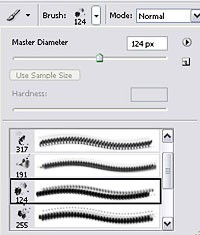
Примечание переводчика: в предложенном автором наборе данной кисти не оказалось. Выберите подобную кисть (Blobs 03) из набора.
Создайте Новый слой (Shift + Ctrl + N) и примените на нём кисть. Активируйте слой Lohan1 и снова примените команду Уровни (Ctrl + L) с такими настройками.

Вот, что у Вас должно получиться после этого шага.

Создайте Новый слой (Shift + Ctrl + N). Выберите инструмент Кисть (В), восстановите кисти по умолчанию и выберите кисть размером 1 пикс. Нарисуйте подобные линии цветами #ba2a30 и #05afef.

Снова создайте Новый слой (Shift + Ctrl + N). Выберите инструмент Перо (Р), установите режим Контуры (Paths) и нарисуйте справа от цветка подобный прямоугольник. Затем кликните на рабочем документе правой клавишей мышки и выберите команду Образовать выделенную область (Make selection). В открывшемся окне установите радиус Растушевки (Feather) 0 пикс. и нажмите ОК. Залейте (Alt + Backspace) выделенную область цветом #643414. Снимите выделение (Ctrl + D).
Таким же образом нарисуйте прямоугольник слева.
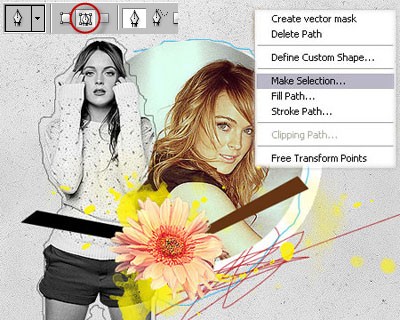
Выберите инструмент Горизонтальный текст ( Т ) и напишите что-нибудь на фигурах.

Выберите инструмент Ластик (Е) и снова загрузите в Фотошоп скаченные кисти. Выберите из набора кисть «Sampled Brush #3». В палитре слои активируйте нижний слой с текстурой и кликните ластиком на текстуре.

Создайте Новый слой (Shift + Ctrl + N) и расположите его над слоем с текстурой. Выберите инструмент Кисть (В) и чёрной, газетной кисть из набора нарисуйте, как показано ниже.

В заключении, откройте в Фотошоп скаченную «texture_2», перетащите на рабочий документ и расположите над всеми слоями. Измените Режим наложения этого слоя на Осветление (Screen).
Вот конечный результат:

Переводчик: Владимир Нестеров Источник: photoshop-garden.com






